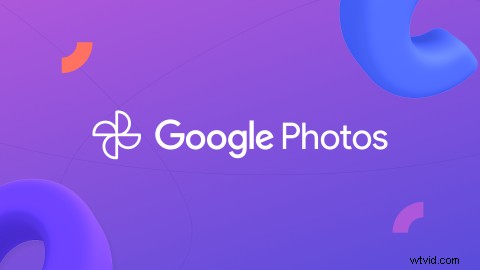
Afgelopen december hebben we Clipchamps Google Drive Import/Export-functionaliteit uitgebracht, verbeterd in januari met de Clipchamp-add-on in Google's Workspace Marketplace. Toevoegen aan de lijst met Clipchamp-integraties is onze nieuwste integratie met Google Foto's.
Met deze nieuwste Google Foto's-integratie kunnen gebruikers nu foto's en video's rechtstreeks in Clipchamp importeren, zonder dat ze extra stappen hoeven te nemen om te downloaden of te importeren.
Stap één:selecteer Google Foto's importeren
Nadat u bent ingelogd of aangemeld bij uw Clipchamp-account, opent u de editor om aan de slag te gaan. Navigeer naar uw mediabibliotheek, klik op het pictogram "Toevoegen" en selecteer de knop Google Foto's om uw bestanden te importeren.
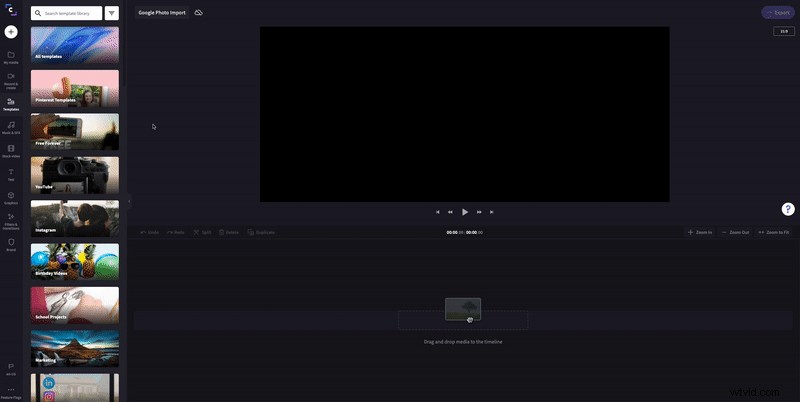
Stap twee:Google Foto's verifiëren
U wordt gevraagd om Clipchamp toestemming te geven voor toegang tot uw Google Foto's-account voordat u bestanden kunt importeren. Volg gewoon de aanwijzingen om toegang te verlenen om aan de slag te gaan.
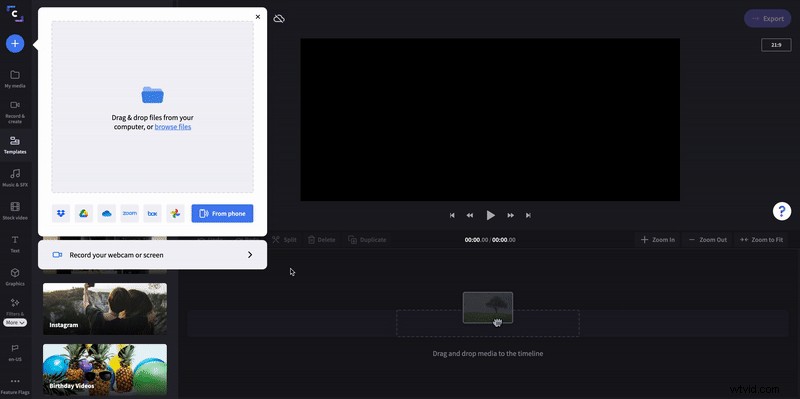
Stap drie:foto's of video's selecteren en importeren
Zodra u toegang heeft tot uw Google Foto's-account, zoekt u de bestanden die u zoekt, selecteert u ze en klikt u op de knop Importeren om ze in uw mediabibliotheek in Clipchamp te importeren.
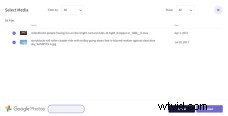
Stap vier:toevoegen aan tijdlijn en bewerken
Wanneer uw bestanden zijn geïmporteerd, kunt u doorgaan en ze naar de bewerkingstijdlijn slepen en neerzetten. Vanaf hier kun je vast komen te zitten in je videobewerking door clips bij te snijden, stickers en overgangen toe te voegen en bewegingstitels te maken.
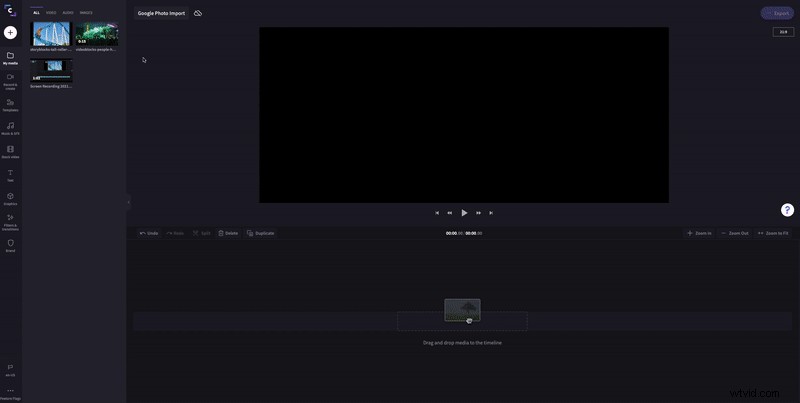
Stap vijf:exporteren en opslaan
Zodra je tevreden bent met je video, is het tijd om deze terug te exporteren naar je Google Drive. Druk op de knop Exporteren in de rechterbovenhoek van uw scherm en zodra u daar bent, klikt u op de optie Opslaan in Google Drive en klikt u op opslaan. Opmerking:er wordt ook automatisch een kopie van je video op je apparaat opgeslagen.
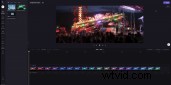
Veel plezier met bewerken
Dat is alles! Geniet van deze nieuwe, eenvoudige manier om media te importeren met behulp van Clipchamp's Google Foto's-integratie.
